Установка img на андроид. Как установить кастомное рекавери на андроид. Видео: ROM Manager - быстрый доступ к функциям Recovery
У пользователей, которым не нравится стандартное рекавери меню на Андроид, есть отличная альтернатива в виде TWRP Recovery, но возникает вопрос, связанный с тем, как установить TWRP Recovery.
Данный вариант рекавери отличается, в первую очередь, тем, что у него все функции полностью сенсорные.
То есть вам не нужно будет использовать кнопки громкости и меню телефона для выбора тех или иных пунктов в Recovery.
Зачастую все это крайне неудобно и вызывает лишь неприятные эмоции. Поэтому многие решают установить TWRP Recovery.
Помимо сенсорного выбора, у него есть множество других преимуществ. Но рассматривать их мы сейчас не будем, а вместо этого поговорим об установке этого кастомного рекавери.
Содержание:Вариант №1. GooManager
Сейчас это приложение было переименовано в TWRP Manager. Оно является одним из самых простых, а значит, и удобных для установки нужного нам меню.
Все действия выполняются в одном и том же окне. В общем, разработчики постарались на славу.
Процесс установки выглядит следующим образом:
- Сначала необходимо скачать менеджер на . Для этого есть соответствующая ссылка .
- Дальше происходит инсталляция приложения и его запуск. После этого вам следует зайти в меню приложения. Делается это свапом влево.
- В этом меню останется выбрать пункт «Install TWRP» .
- В следующем окне нужно будет просто нажать пункт «Install Recovery» .

Рис. 2. «Install Recovery» в менеджере
- Произойдет поиск файла установки. В его названии должно фигурировать имя вашего устройства. К примеру, если у вас Samsung Galaxy S3, то загруженный файл будет называться «openrecovery-twrp-1.1.1.1-i9300.img», а «i9300» здесь, собственно, и означает S3 (это код данного телефона).
- Так вот, если в названии загруженного файла нет имени вашего аппарата, устанавливать его не стоит. Лучше воспользоваться другими способами, описанными ниже. А если есть, останется просто нажать «Yes» в появившемся после скачивания сообщении.

Вот и все, процесс закончен, и вы совершенно спокойно можете использовать новое меню.
Но не все так просто.
Внимание! Для использования данной программы нужны root права.
Один из самых простых способов дать устройству так называемые заключается в использовании приложения Root Checker .
Все, что нужно сделать после его скачивания и установки, так это просто перейти на вкладку «Verify root» и нажать на такую же надпись немного ниже.

Рис. 4. Использование Root Checker для присвоения рут прав
В принципе, это актуально для практически всех способов, описанных в этом обзоре. Поэтому перед выполнением каждого из них присвойте своему устройству рут права.
Это, кстати, полезно и во многих других случаях, когда нужно добавить в телефон или планшет какие-то необычные функции.
А теперь вернемся к установке рекавери.
Вариант №2. Official TWRP App
Конечно же, создатели этого прекрасного и удобного меню сделали и собственное приложение для установки рекавери.
Но проблема в том, что нередко сама операционная система блокирует его загрузчик.
Поэтому приходится использовать вышеупомянутый менеджер или другие программы, о которых мы будем говорить дальше.
При этом не стоит пытаться понять, почему же такое происходит. У вас ничего не получится. Также не стоит бояться неофициальных приложений для инсталляции TWRP.
Все они абсолютно безопасны, по крайней мере, те, которые описаны в этой статье.
Итак, чтобы воспользоваться Official App, сделайте вот что:
- Начинается все, разумеется, со скачивания. Вот ссылка для загрузки на Google Play.
- После установки откройте программу. В первом окне нажмите на кнопку «TWRP FLASH» внизу.

Рис. 5. Кнопка «TWRP FLASH» в первом окне Official App
- В следующем окне выберете свое устройство. Для этого нажмите на выпадающее меню, где изначально написано «Select Device» .
- Дальше нажмите на кнопку «Download TWRP» , чтобы загрузить установочный файл. Здесь принцип тот же самый, что и в первом варианте – если в названии нет имени вашего устройство, значит, что-то не так. А проверить это очень просто. Необходимо зайти в папку «Download» или место, куда попадают все загруженные файлы, и проверить там файл, касающийся рекавери. Когда этот шаг будет выполнен, возможно, программа самостоятельно определит, что нужно устанавливать. Если это не так, то в поле под устройством все еще будет присутствовать надпись «Select a file to flash» . Тогда нажмите на нее и выберете загруженный установочный файл.
- В конце останется просто использовать кнопку «FLASH TO RECOVERY» .

Рис. 6. Основное меню установки TWRP через Official App
Как видим, в данном случае тоже все достаточно просто. Мы рекомендуем сначала попытаться использовать именно Official App. Но получается это далеко не всегда.
Тогда нужно брать один из менеджеров, указанных в этой статье.
А если ни Official App, ни GooManager не хотят справляться с рассматриваемой нами задачей, то есть еще ROM Manager.
Подсказка: Также в случаях, когда у вас что-то не будет получаться, пишите об этом в комментариях. Мы обязательно поможем вам решить проблему и установить TWRP.
Обращайтесь!
Вариант №3. ROM Manager
Использование этого менеджера еще более простое, чем у двух предыдущих. Этот процесс заключается в следующем:
- С самого начала программа скачивается с Google Play. Вот ссылка . Затем оно устанавливается на смартфон/планшет. Происходит это точно так же, как в случае с любым другим приложением.
- После запуска появится приветственное окно с описанием функций ROM Manager. Нажмите «ОК» , чтобы продолжить.
- Дальше нажмите на три вертикальных точки в правом верхнем углу и выберете скачанный ранее файл рекавери. Будет происходить установка именно его.
- Затем в разделе «Режим Recovery» выберете пункт «Recovery Setup» .
- В следующем окне нужно будет нажать на пункт, отвечающий за TWRM (он будет находиться рядом с «ClockworkMod Recovery» в разделе «Install or Update Recovery» ).
- Наконец, в последнем окне необходимо нажать на «Установить» , дождаться окончания загрузки нужного файла и его установки. За этим процессом пользователь может только наблюдать, но не участвовать в нем.

Рис. 7. Использование ROM Manager
Как уже можно было понять, в данном случае необходимо заблаговременно, вручную загрузить.img файл, то есть тот, который и нужен для установки рекавери.
А сделать это можно на официальном сайте этого кастомного расширения twrp.me. Процесс скачивания выглядит следующим образом:
- Сначала нужно пройти на страницу me/Devices и с помощью строки поиска найти там свое устройство.
- Среди предложенных вариантов, которые появятся под поиском, выберете нужный. Для одного устройства может быть несколько.img – они отличаются в зависимости от модели процессора или других особенностей.

Рис. 8. Выбор файла установки на twrp.me
- Дальше полистайте страницу до раздела «Download Links» . Если Вы находитесь в Америке, нажмите на ссылку «Primary (Americas)» , а если в других странах, то ваш вариант - «Primary (Europe)» .
 «Choose a file»
и указать, где находится скачанный ранее файл.
«Choose a file»
и указать, где находится скачанный ранее файл.
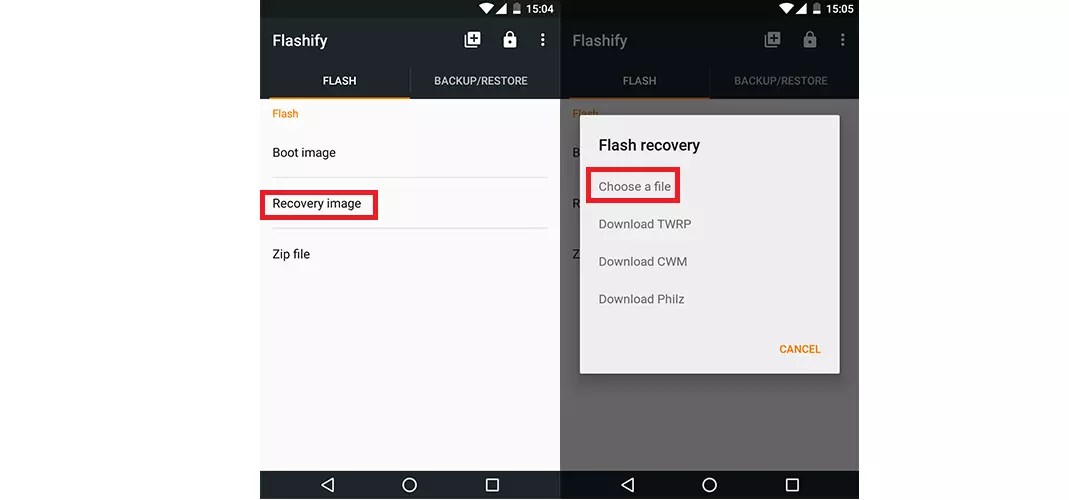
Рис. 10. Использование Flashify для установки TWRP рекавери
Собственно, на этом установка заканчивается. Можно совершенно спокойно пользоваться новым Recovery.
Вариант №5. Rashr
Это поистине самый простой вариант в нашем сегодняшнем обзоре.
Все, что нужно сделать, так это скачать программу на Google Play, в главном меню нажать на «TWRP Recovery»
Или как то иначе экспериментировать с системой Android, то кастомный TWRP recovery это то что нужно. Если Вы задаетесь вопросом как установить TWRP recovery на андроид, то эта статья определенно для Вас.
«Среда восстановления» Вашего телефона является частью программного обеспечения, которое Вы редко видите. Она используется для установки обновления Android, восстановления к заводским настройкам , а также выполняет другие задачи. Среда восстановления от Google, установленная по-умолчанию, очень простая, но сторонние разработчики предлагают свои решения, например, Team Win Recovery Project (или TWRP) — позволяет Вам делать резервные копии, устанавливать пользовательские прошивки, получать права суперпользователя, а также еще много чего полезного. Так что если вы хотите изменить свой смартфон, то TWRP Вам понадобится. Вы также можете прочитать, что такое кастомный recovery на Android и зачем он нужен . Сегодня мы расскажем, как установить TWRP recovery на андроид.
Шаг 1: Разблокируйте свое устройство и убедитесь в совместимости
Вы должны быть уверены, что у Вас разблокирован загрузчик (booloader). Так что, если Вы этого еще не сделали, то рекомендуем прочитать статью как разблокировать bootloader на Android смартфоне . Когда закончите, вернемся к установке TWRP. Если загрузчик вашего телефона не разблокируемый, то Вам придется устанавливать TWRP другим способом.
Кроме того, убедитесь, что TWRP доступен для Вашего устройства и посмотрите сайт TWRP и XDA Developers , чтобы быть уверенным, что на пути не встретятся никакие проблемы. Например, телефоны Nexus 5X по-умолчанию зашифрованы, но, когда TWRP впервые вышел для Nexus 5X, он не поддерживал зашифрованные смартфоны. Поэтому владельцы Nexus 5X должны были или сами дешифровать свой смартфон, чтобы установить TWRP или ждать обновления, после которого TWRP стал поддерживать зашифрованные смартфоны. Убедитесь, что Вы узнали обо всех «причудах» своего устройства прежде чем продолжить.
Также создайте резервную копию всего, что хотите сохранить. Этот процесс не удалит Ваши данные со смартфона, но создание резервной копии перед изменением системы — это хорошая привычка.
Шаг 1: Включение отладки по USB
Далее Вам потребуется включить несколько опций на вашем телефоне. Зайдите в настройки телефона и выберите «О телефоне». Пролистайте вниз до пункта «Номер сборки» и 7 раз нажмите на этот пункт. Должно появится сообщение, что Вы вошли в режиме разработчика.
Вернитесь на главную страницу настроек, у Вас должен появится новый пункт “Для разработчиков”. Включите “OEM Unlocking”, если данная опция существует (если ее нет, не беспокойтесь – этот пункт есть только на некоторых телефонах).
Затем включите “Отладка по USB”. Введите пароль или PIN-код, если необходимо.
Как только это сделаете, соедините свой телефон с компьютером. У вас появится окно на телефоне с вопросом «Включить отладку по USB?». Поставьте галочку в поле «Всегда разрешать для этого компьютера» и нажмите OK.
Шаг 2: Скачивание TWRP для Вашего смартфона
Необходимо перейти на сайт TeamWin в раздел устройств . Найдите модель своего устройства и нажмите на него для загрузки TWRP.

На этой странице, обычно, написана Важна информация об устройстве, которую Вы должны знать. Если Вы что-то не понимаете, то можете найти больше информации на форуме XDA Developers .
Перейдите в раздел «Download Links» и скачайте TWRP образ. Скопируйте его в папку, где установлен ADB и переименуйте файл в twrp.img. Это нужно, чтобы команду установки можно было написать быстрее.
Шаг 3: Вход в режим загрузчика
Чтобы установить TWRP recovery на андроид необходимо войти в режим загрузчика. На всех телефонах это делается по разному, возможно, Вам поможет поиск в Google или Yandex, чтобы узнать как это делается на Вашем устройстве. На многих устройствах помогает такой способ: выключить телефон, зажать кнопку включения и клавишу уменьшения громкости в течение 10 секунд, затем отпустить их.
Вы вошли в режим загрузчика, если увидите изображение, похожее на следующее:

Загрузчик Вашего телефона может выглядеть немного по-другому (в HTC на белом фоне, например), но, как правило, содержится примерно похожий текст.
Шаг 4: Как установить TWRP Recovery на андроид
Как только Вы войдете в режим загрузчика подключите телефон к компьютеру с помощью USB кабеля. Ваш телефон должен показать, что устройство подключено. На вашем компьютере, откройте папку в которую вы установили ADB и нажмите Shift+правая кнопка мыши на пустом месте и выберите «Открыть окно команд». Затем запустите следующую команду:
fastboot devices
Команда должна вернуть серийный номер Вашего устройства, показывая, что оно распознано. Если серийный номер не обнаружен, то вернитесь на первый шаг и удостоверьтесь что все делали правильно.
Если Ваше устройство было распознано, то пришло время установить TWRP. Выполните следующую команду:
fastboot flash recovery twrp.img
Если все пройдет хорошо, то Вы увидите сообщение об успешном выполнении в командной строке:

Шаг 5: Загрузка в режиме восстановления TWRP
Отключите телефон от компьютера и управляя клавишей уменьшения громкости перейдите к пункту «Recovery». Нажмите кнопку увеличения громкости или кнопку питания (в зависимости от вашего телефона), чтобы выбрать его. Ваш телефон загрузится в TWRP.
Если TWRP запрашивает пароль, то введите пароль или PIN код, который Вы используете чтобы разблокировать телефон. Это нужно чтобы получить доступ к памяти.
TWRP также может спросить хотите ли Вы использовать его в режиме «Read Only». Этот режим означает, что все изменения удалятся после перезагрузки. Если Вы не уверены, то нажмите на «Keep Read Only». Вы всегда сможете повторить шаг 3 и 4 данного руководства, чтобы переустановить TWRP, когда он потребуется.
Когда вы закончите, вы увидите главный экран TWRP. Вы можете использовать его, чтобы создать резервную копию «Nandroid», восстановить предыдущую резервную копию, установить пользовательскую прошивку и еще много чего полезного.

Сейчас самое главное сделать резервную копию Вашего телефона, прежде чем вносить какие либо изменения.
Нажмите на кнопку «Backup» в главном меню TWRP. Выберите «Boot», «System», «Data» и проведите по слайдеру внизу экрана. Вы также можете изменить название резервной копии, нажав на него.
Подождите пока создается резервная копия. Когда процесс закончится, возвращайтесь в меню резервного копирования. Снимите галочки со всех опций и прокрутите вниз. Если у Вас есть специальный раздел после «Recovery», такой как WiMAX, PDS, или EFS, то отметьте их и сделайте еще одну резервную копию. Этот раздел обычно содержит Вашу EFS или IMEI информацию, которая очень важна. Если когда-нибудь эта информация повредится, то у Вас не будет работать передача данных, а с резервной копией Вы можете все восстановить.
И последнее, если TWRP спросит хотите ли вы получить права суперпользователя и установить SuperSU, нажмите «Do Not Install». Лучше самому установить последнюю версию этого приложения, чем ту, которую предлагает TWRP.
После того, как Вы сделали резервную копию, можете начать исследовать TWRP, получать права суперпользователя , устанавливать пользовательские прошивки , или загрузить ОС Android. Запомните: делайте резервную копию , прежде чем делать какие-либо изменения в TWRP, она поможет Вам восстановить телефон, если что-то пойдет не так.
Когда дело доходит до моддинга Android, root - незаменимый помощник в этом, но сегодня единственное, что действительно нужно пользователю - это индивидуальная прошивка. Она позволяет не только создавать резервные копии всего телефона, устанавливать flash-файлы и загружать пользовательские ПЗУ, но и ускоряет работу обновленного устройства. Единственной программой, которая может с этим справится, является CWM Recovery, поддерживающая сотни моделей телефонов и планшетов. Единственное препятствие, когда дело доходит до использования CWM, заключается в том, чтобы правильно установить программу и сохранить телефон в рабочем состоянии.
Android в основном отличная программа, но иногда версия, которую пользователь получает с телефоном, не всегда соответствует его требованиям. CWM помогает установить новую версию Android (или ПЗУ) для улучшения функциональности. ClockworkMod популярное пользовательское решение, доступное для системы Android. Этот инструмент доступен в Google Play (только официальный вариант приложения) и подходит практически для всех устройств на базе Android.
Кроме того, восстановление CWM Recovery плавно запускается на телефоне и предоставляет больше возможностей, чем производитель. Только нужно придерживаться определенных мер предосторожности, прежде чем устанавливать ее:
- Удостовериться, что модель включена в официальный список поддержки восстановления CWM.
- Зарядить устройство полностью, чтобы избежать прерывания.
- Применять оригинальные аксессуары для подключения телефона.
- Загрузить и установить соответствующие USB-драйверы.
- Выполнить копию текущего профиля.
- Разблокировать загрузчик телефона.
- Установить CWM Recovery на телефон.
- Помнить, что вся ответственность за перепрошивку ложится на пользователя.
Несмотря на сложности и ограничения, пользователи не могут отказать себе в удовольствии самостоятельно обновить свой телефон. Плюсы установки восстановления CWM:
- Обеспечивает расширенные функции.
- Выполняет обмен пользовательскими Roms и ZIP-файлами на телефоне.
- Создает резервные копии и восстанавливает их для пользователя, когда это необходимо.
- Имеет возможность устанавливать супер SU (ROOT).
- Возможность настройки и модификации устройства Android.

Прежде чем начать установку восстановления CWM, следует знать о возможных проблемах установки перепрошивки. Негативные последствия, которые могут появиться у телефона, после установки CWM Recovery:
- Телефон может полностью выйти из строя.
- Гарантия будет аннулирована.
- Может появиться проблема с низкой производительностью.
- Существует большая вероятность получить неработающий телефон.
- Повышенная уязвимость к вирусам.
Нужно понимать, что смартфон является целью вирусов, вредоносного и рекламного ПО, всех видов crapware, так же как и ПК. Перед тем как установить CWM Recovery, когда перепрашивается телефон, пользователь также может использовать flash-диск устройства, используя пользовательские программы. Внесение таких изменений в код программного обеспечения повышает вероятность заражения вирусом. Таким образом, эти действия могут нанести вред устройству при установке пользовательского восстановления CWM.

Это процесс, в котором пользователь получает полный доступ к ранее ограниченным функциям, настройкам и уровням производительности устройства. Другими словами, пользователь получает доступ к «корню» операционной системы и может вносить фундаментальные изменения.
Большинству пользователей зачастую не нужно перепрошивать свой телефон. Они в первую очередь руководствуются острыми ощущениями, связанными с получением запретного плода, а не тем, что им нужны возможности, которые появятся после прошивки. Вскоре они осознают, что им не это было нужно, хотя будет уже слишком поздно.
Преимущества Rooting, которые нужно знать, перед тем как установить CWM Recovery:
- Запуск специальных приложений.
- Чаще всего пользователи запускают свой телефон, чтобы использовать приложение, которое не запускалось бы на «неуправляемых» телефонах. Например, приложение Superuser позволит контролировать, какие приложения могут получить доступ к корневой системе. После того, будет подкорректирован телефон, пользователь сможет привязать ПК к устройству Android.
- Позволяет подключаться к Интернету на ПК при помощи подключения телефона.
- Освобождает память на «неуправляемом» телефоне всякий раз, когда устанавливается прошивка CWM Recovery, сохраняя ее во внутренней памяти.
- Можно перенести установленные приложения на SD-карту и, таким образом, освободить системную память для большего количества хранилища приложений или файлов.
- Имеются пользовательские ПЗУ, возможно, лучшая особенность «корневого» телефона, что позволит выполнять самые разнообразные функции, включая ускорение процессора и придание телефону совершенно нового образа.
Однако пользователю стоит подумать дважды, если не трижды, прежде чем начнет перепрошивать свой смартфон через CWM Recovery. Ситуация оправдана, если он у него «кирпичный», тогда разблокированный телефон может оправдать все риски.

Сохранение текущего состояния телефона, обязательное условие перед прошивкой телефона. Это изображение будет записано на SD-карту и затем скопировать резервную копию на компьютер. Некоторые вещи, которые следует помнить перед прошивкой телефона через CWM Recovery:
- Когда восстанавливается резервная копия полного образа, можно восстановить или все или ничего.
- Контакты должны быть скопированы заранее в облаке Google, поэтому не стоить резервировать их отдельно.
- Пользователю понадобится root, чтобы выполнить резервную копию, так как иначе телефон не предоставит доступ ни одному приложению.
Поскольку для каждого телефона характерны различные настройки, самый простой способ определить правильный вариант для модели и версии Android - это просто набрать в Google: YOUR-PHONE YOUR-ANDROID-VERSION root.
Nandroid — приложение, способное делать снимки всего смартфона, а также восстанавливать их с моментальных фото. Можно устанавливать через CWM Recovery функции только на корневых телефонах. Создание займет около 5-10 минут, в процессе будет новый временный каталог на SD-карте, которую можно будет сохранить, как диск-реаниматор телефона.

Прежде всего, нужно загрузить образ восстановления CWM для нужной модели телефона и переименовать его как CWM.img. И также необходимо загрузить соответствующие USB-драйверы телефона и установить их на ПК. Далее настроить ADB и Fastboot на ПК. Для этого загрузить и распаковать файлы ADB.
Процедура установки:
- Запустить ADB, с правами администратора.
- Нажать «Да», чтобы установить ADB и Fastboot.
- Нажать «Да», чтобы установить систему ADB в целом или «Нет» только для текущего пользователя.
- Нажать «Да» и продолжить установку драйвера.
- Открыть образ CWM.img.
- Открыть командную строку в самой папке. Для этого кликнуть Shift + нажатие мышью по любому пустому пространству, а затем выбрать открытое командное окно.
- Подсоединить телефон к ПК.
- Запустить в режим Fastboot для чего ввести код: adb reboot bootloader. После этого ввести: flashboot flash recovery twrp-2.8.xx-xxx.img.
- Заменить CWM.img выше именем файла образа восстановления CWM. Начнется мигание телефона при установке CWM Recovery, после чего выполняют fastboot. Эта команда перезагрузит устройство.
- Все, установка Recovery успешно завершена.
- В CWM вручную выключить устройство, удерживая Power. Когда он выключится, нужно нажать точную комбинацию кнопок. Для большинства это клавиша Volume Down + питания. Можно найти правильную комбинацию кнопок в Google, задав запрос, например, «как загрузит телефон для восстановления».
Установка 6 Recovery

ClockworkMod Recovery 6 был выпущен для Galaxy Nexus, является одним из самых популярных пользовательских решений для Android-телефонов. Можно загрузить CWM Recovery 6.0 при помощи приложения ROM Manager или запустить его вручную.
Полные пошаговые инструкции:
- Установить все драйверы для Galaxy Nexus, чтобы подключить его к компьютеру.
- Включить режим отладки USB. Это помогает подключить Android-устройство к ПК.
- Зарядить аккумулятор на 80-85 %.
- Выполнить резервное копирование важных данных.
- Загрузить Android SDK с веб-сайта разработчиков Android и установить с загрузкой платформ-инструментов и пакета драйверов USB в SDK.
- Включить режим USB Debugging в своем Galaxy Nexus.
- Загрузить Fastboot и извлечь его в каталог android-sdk-windows \ platform-tools.
- Создать каталог, если он еще не существует.
- Загрузить CWM Recovery «Андроид» (6.0.0.1-maguro.img) и сохранить его в каталоге android.sdk.windows \ platform-tools на компьютере. Перейти в Fastboot \ Bootloader на Galaxy Nexus.
- Нажать кнопку увеличения громкости + клавишу питания, на экране появится режим загрузчика.
- Войти в каталог android.sdk.windows \ platform-tools и нажать Enter.
- После завершения выбрать «Восстановление» в меню «Быстрая загрузка» и ввести «Режим восстановления».
Вот и все. Теперь Galaxy Nexus покажет новый образ.

Отлично справляется с задачей прошивки телефонов "Андроид". Прежде всего, нужно, загрузить сжатый файл программы на компьютер следующим образом:
- Распаковать CWM Recovery zip. Скопировать сжатый файл SuperSU-v1.65.zip на SD-карту мобильного телефона.
- Установить драйвер USB из этого rar-файла, прежде чем переходить к следующему шагу. Предполагается, что на мобильном устройстве включен режим отладки USB. Можно получить его, перейдя в Меню> Настройки> Приложения> Разработка> Отладка USB (проверить - ВКЛ).
- Выбрать «Разрешить отладку USB» - ОК.
- Далее необходимо отключить мобильный телефон от ПК и открыть SP Flash Too.
- Выполнить файл exe.
- Кликнуть Scatter-loading и избрать файл с названием модели телефона, например, MT6573_Android_scatter.txt.
- Нажать ОК.
- Нажать «Восстановить», чтобы открыть файл CWM-Recovery-6.0.2.7.img.
- Выключить мобильный телефон и вынуть аккумулятор в течение нескольких секунд.
- Затем снова включите аккумулятор в мобильное устройство, но держать его в выключенном состоянии.
- Нажать на кнопку «Загрузить», которая начнет отсчет 14 секунд.
- Немедленно подключить свой мобильный телефон к ПК через USB-кабель, чтобы начать процесс загрузки.
- После завершения загрузки появится диалоговое сообщение «Загрузка изображения», а затем диалоговое окно с зеленым кружком.
- Теперь CWM Recovery установлен.
- Закрыть программное обеспечение SP_Flash_Tool.
Приложение SuperSU
Для включения этого приложения автоматически появится диалоговое окно Found New Hardware Wizard. Нужно нажать кнопку «Далее» и выполнить следующие действия:
- Выключить мобильный телефон от ПК.
- Нажать Power, Volume UP и Volume Down клавиши одновременно в течение 3 секунд, пока не появятся два варианта.
- Режим восстановления — увеличение громкости.
- Рабочий режим — уменьшение громкости.
- Нажать боковую клавишу «Увеличение громкости» для загрузки в режим восстановления.
- Выбрать «Установить zip из sdcard», нажав кнопку Power.
- Выбрать Zip from sdcard, нажав кнопку Power.
- Выбрать файл SuperSU-v1.65.zip и нажать кнопку «Питание». Это установит приложение SuperSU на мобильный телефон. Теперь у пользователя будет Root с установленным CWM Recovery.
- Выбрать «Перезагрузить систему сейчас», чтобы перейти в системный режим.
Восстановление Samsung
Пошаговое руководство установки CWM touch 6.0.3.2 выполнить не сложно. Понадобится последняя версия Odin_v3.07.zip на ПК, а затем установить приложение после его извлечения. Далее загрузить Samsung CWM Recovery. img на компьютер и преобразовать файл *.img в файл *.tar.md5.

После преобразования вышеуказанного загруженного файла, нужно подготовить Samsung Galaxy S4 i9500 для входа в загрузочный режим. Выключить телефон, а затем одновременно нажать «Вниз громкость» и питание. Запустите Odin на ПК, а затем подключить к нему Samsung через USB. После успешного соединения подождать некоторое время, а затем найти ID, COM с его идентификатором будет желтым. В настройках Odin выбрать опции Reset и AutoReboot. Нажав на PDA выбрать загруженное, а затем преобразовать CWM Touch Recovery 6.0.3.2 Samsung Galaxy S4 i9500.tar файл. Нажать «Пуск» для инициализации установки, когда процесс завершится, появится текст PASS в зеленом цвете. Выбрать «Перезагрузить систему сейчас».

Загрузить правильный ПЗУ для телефона Android — это самый простой и важный шаг перед тем, как начать процесс перепрошивки. Есть много источников в Интернете, чтобы загрузить ПЗУ. Перед тем как приступить к восстановлению MediaTek (MTK), сначала нужно установить накопитель для устройств MediaTek обычно поставляться в виде полного пакета, в который включен предустановитель. Preloader — используется для флеш-дисков. К счастью, в случае устройства MediaTek или MTK есть способ решить проблему, используя режим META Mode.
Перед тем как установить CWM Recovery на "Андроид" в режим META нужно:
- Открыть диспетчер устройств компьютера.
- Извлечь аккумулятор и подключить телефон к ПК через USB, одновременно нажимая кнопку уменьшения громкости и подождать 5 секунд, чтобы войти в режим META.
- Нужно обнаружить изменения в диспетчере устройств, а при нажатии на порты появится новое устройство, добавленное в порт в качестве USB MediaTek.
- Исправить предварительный загрузчик, чтобы изменить исходное ПЗУ и запустить флеш-накопитель с помощью SP-flash-инструмента.
- Открыть инструмент SP flash, и загрузить файл разгрузки из папки ROM. Снять отметку со всех файлов, кроме Preloader.
- Нажать кнопку загрузки на инструменте SP flash и подключить USB к телефону без батареи, удерживая кнопку уменьшения громкости. После того как соединение начнет мигать, процесс автоматически запускается. Когда красная полоса хода завершится появиться индикатор готовности Purple.
- При завершении процесса мигания «Загрузить».
- После успешного мигания preloader, телефон обнаружит порт USB VCOM MediaTek DA в диспетчере устройств.
- Отключить телефон от ПК. После фиксации preloader теперь можно легко запустить накопитель в телефоне с помощью инструмента SP flash.
- Открыть инструмент SP flash, и загрузить файл разгрузки из Stock ROM.
- Нажать кнопку загрузки и подключить телефон через USB к ПК без батареи, удерживая кнопку уменьшения громкости.
- Пользователь увидит, что ПЗУ перепрошивается в телефоне без каких-либо проблем. Процесс будет завершен после 100 % завершения желтого индикатора.
- Отключить телефон, вставить в него аккумулятор и загрузить его, как обычно, нажав кнопку питания. Если достаточно заряда аккумулятора, телефон заработает.
Получение и установка пользовательского восстановления является первым шагом на пути к настройке устройства, и вышеперечисленные инструкции помогут тысячам пользователям, чтобы наслаждаться стабильной и непревзойденной работой своего смартфона.
Мы рассмотрели несколько путей установки CWM Recovery на смартфон планшет. Универсального способа нет, каждая из программ работает с определенными типами устройств. Внимательно изучайте документацию перед прошивкой, пользуйтесь чужим опытом и успех неизбежен. Если CWM Recovery для вашего аппарата нет — не пытайтесь прошить образ от похожего. Лучше быть без Recovery, чем с мертвым устройством.
Большинство инструкций по прошивке Андроид смартфонов и планшетов требуют наличие кастомного рекавери на вашем устройстве. Что такое рекавери и как в него зайти вы можете прочитать в инструкции на нашем сайта. Сегодня мы расскажем, как именно установить рекавери к себе на смартфон, используя либо персональный компьютер, либо же специальные Android приложения.
Существует несколько видов наиболее популярных кастомных рекавери на Андроид: CWM Recovery и TWRP Recovery. Далее мы рассмотрим способы их установки на устройство в виде пошаговых инструкций с описанием и скриншотами к каждому пункту.
Чтобы перейти в режим рекавери вы можете вернуться в главное меню программы и уже там выбрать «Загрузить режим Recovery» , либо прочитать инструкцию .
Способ второй: Устанавливаем TWRP Recovery используя программу Rashr - Flash Tool
Весьма простой и быстрый способ установить кастомное рекавери к себе на устройство. Для него вам также понадобятся Root-права.
Способ третий: Устанавливаем рекавери через программу Odin для устройств Samsung
Владельцы устройств от Samsung могут воспользоваться фирменной программой для смены прошивки и рекавери под названием Odin. Данная процедура не занимает много времени, но требует наличие ПК, к которому будет подключаться смартфон/планшет через USB-кабель.- Находим и скачиваем файл recovery для вашего устройства.
- Скачиваем архив с программой Odin к себе на ПК, распаковываем его в любую папку и копируем туда загруженный файл recovery.
- Запускаем файл Odin.exe, вы увидите окно программы.
- В настройках вашего устройства не забываем включить отладку по USB.
- Выключаем девайс, после чего одновременно зажимаем кнопку уменьшения громкости, кнопку домой и питания. Ваше устройство перезагрузится в режим восстановления (появится зеленый робот и надпись «Downloading…»).
- Подключаем устройство к компьютеру. В программе нажимаем кнопку «AP» и выбираем файл recovery, который мы ранее скопировали в папку с Odin.
- Нажимаем на кнопку «Start» и ждём выполнения всех операций, после чего вашего устройство перезагрузится в кастомное рекавери.
Способ четвертый: Устанавливаем кастомное рекавери используя FastBoot
- Первым делом вам нужно скачать рекавери для вашего устройства и переименовываем его в recovery.img.
- Скачиваем архив (cкачиваний: 59) и распаковываем его содержимое в корень диска С, должно получится так C:\adb. Сюда же нужно скопировать скачанный файл recovery.img.
- На вашем устройстве переходим в режим fastboot и подключить устройство к ПК через USB-кабель. Не забудьте заглянуть в инструкцию .
- Переходим в папку adb, где распакованы все файлы. Зажимаем кнопку «Shift» и нажимаем правую кнопку мыши. В контекстном меню выбираем «Открыть окно команд».
- Появится черное окно с командной строкой и надписью «C:\adb>».
- Вводим команду fastboot devices и нажимаем «ENTER».
- Вы увидите буквенно-циферное обозначение вашего устройства и сможете продолжать.
- Теперь вводим команду fastboot flash recovery recovery.img и нажимаем «ENTER». Начнется процесс прошивки рекавери и в конце вы увидите надпись «finished».
- Рекавери успешно прошит. В некоторых случаях при первоначальном запуске, устройство может на заходить в кастомное рекавери при помощи комбинации кнопок. Чтобы избежать этого достаточно будет ввести следующую команду fastboot boot recovery.img и нажать «ENTER».
Все перечисленные способы для прошивки кастомного рекавери действенны и легко выполнимы. Надеемся, что данная инструкция окажется полезной для вас и после получения CWM или TWRP рекавери вам удастся успешно прошить свой смартфон/планшет. Остались вопросы? Задайте их в комментариях, мы постараемся ответить на них в ближайшее время.
Пользователи, которые недовольны операционной системой на своем мобильном устройстве, часто интересуются, как можно прошить Андроид через Рекавери. Процедура инсталляции большинства известных прошивок (ROM) выглядит идентично. Руководство ниже поможет скачать любой ROM или приложение из архива ZIP на устройство Android с помощью функции восстановления.
Подготовка к прошивке
Процедура прошивки состоит из нескольких этапов, которые включают такие предварительные шаги, как рутинг смартфона и создание резервных копий. Нужно иметь в виду, что термины «установка», «инсталляция» и «прошивка» взаимозаменяемы (могут означать одно и то же). Некоторые из перечисленных ниже шагов могут не понадобиться опытным пользователям, которые неплохо разбираются в программном устройстве смартфонов.
Официальные обновления для ROM от производителей устройств выпускаются в виде удобных установочных файлов , которые можно запускать на своем компьютере, предварительно подключив устройство Android. Но прошивки от независимых разработчиков обычно выглядят, как сжатые архивы ZIP, а не инсталляторы EXE или файлы APK.
Прежде чем приступить к выполнению прошивки, нужно убедиться, что батарея устройства заряжена полностью. Ни в коем случае нельзя приступать к операции, если уровень заряда составляет менее 50%. Если не отнестись к этому предупреждению серьезно, могут возникнуть необратимые последствия.
Известны случаи, когда аккумулятор смартфона исчерпывал свой заряд в процессе прошивки, в результате чего устройство оказывалось заблокированным и непригодным к использованию.
Следующий шаг применим только к аппаратам, оснащенным стоковой операционной системой Android. Речь идет о таких устройствах, как Nexus One и Nexus S. Если используются другие модели смартфонов, то этот шаг можно пропустить. Обладатель стоковой системы должен разблокировать свой загрузчик перед началом процесса прошивки. Этот процесс будет одинаковым для всех моделей Nexus. После активации загрузчика можно переходить к следующему шагу.
Теперь нужно получить доступ к Root мобильного устройства. Если смартфон уже подвергался рутингу, можно пропустить этот этап. Перед прошивкой нужно обязательно убедиться, что есть права доступа к Root. Рутинг - это режим доступа к системным настройкам гаджета, необходимый для выполнения сложных задач вроде инсталляции ROM. Процесс получения доступа к Root обычно не сильно различается на разных моделях устройств. После успешного рутинга можно переходить к следующему этапу.
Установка функции восстановления
Для выполнения прошивки на телефоне обязательно должна быть установлена функция восстановления (например, Android System Recovery 3e). Рутинг предоставляет пользователю необходимый уровень доступа для выполнения административных задач на своем устройстве. Рекавери предлагает инструменты, необходимые для фактического выполнения этих задач. Каждый смартфон Android поставляется со встроенной функцией восстановления, но ее функциональность, как правило, сильно ограничена, так что понадобится Рекавери от независимых разработчиков для выполнения дополнительных операций.
Процесс инсталляции этой функции обычно не очень различается на разных моделях устройств. После установки восстановления можно переходить к следующему шагу.
Теперь, когда установлена функция восстановления, можно выполнять дополнительные операции, включая прошивку или установку приложения из файла ZIP. Процедура мало чем отличается для большинства ROM, хотя некоторые прошивки требуют особого подхода. Поскольку процесс для некоторых ромов может разниться, рекомендуется найти через поисковую систему подробную инструкцию именно для своей прошивки.
Установка новой прошивки
Существует 2 способа установки ROM. Можно использовать ROM Manager для определения действий, которые необходимо выполнить через Рекавери, или вручную перезагрузить свой телефон в режиме восстановления, чтобы выполнить эти шаги самостоятельно. Первый способ выглядит более предпочтительным. Если ранее использовался менеджер ромов для восстановления синхронизации ClockworkMod, значит, он уже установлен. Если этого приложения нет на устройстве, его можно скачать бесплатно через Android Market.
Нужно выполнить следующие шаги:
- Найти и загрузить из интернета ROM, который хотится установить. Это должен быть архив с расширением ZIP.
- Подключить гаджет к компьютеру через USB и установить на него карту памяти
- Скопировать загруженный ROM на карту памяти. Рекомендуется поместить прошивку в корневом каталоге съемного накопителя.
- Запустить ROM Manager на телефоне.
- Нажать «Установить ROM c карты памяти».
- Прокрутить экран вниз и нажать на архив ZIP , содержащий ROM. Появится диалоговое окно «Очередь установки».
- Если хочется установить другой файл ZIP сразу после ROM, требуется нажать «Добавить ZIP». Затем выбрать следующий архив, который нужно прошить. Можно пропустить этот шаг, если планируется установить только ROM.
- Нажать «OK». Появится диалоговое окно «Предварительная установка ROM » с опциями резервного копирования существующей прошивки, очистки данных и кэша.
- Обязательно выбрать опцию «Резервное копирование установленного ROM», если нет желания потерять все файлы, которые хранятся в смартфоне.
- Необходимо использовать опцию «Удалить данные и кэш», если ROM, который прошивается, является обновленной версией программной среды, используемой в настоящее время. Обычно программа подсказывает, можно ли установить новую версию поверх предыдущей без удаления данных.
- Несколько раз ответить «ОК» на разные вопросы. Теперь устройство будет перезагружено, и выбранный ROM установится автоматически. загрузится после завершения процесса. При этом может появиться запрос на подтверждение перезагрузки.
Если все было сделано правильно, то устройство должно работать в нормальном режиме, но уже с новой прошивкой.
Что делать, если смартфон на базе операционной системы Android вдруг начал зависать и вести себя таким образом, как будто он живет своей собственной жизнью? Как перепрошить устройство на базе операционной системы Android ?
Над данным вопросом мучаются многие пользователи современных гаджетов известных брендов: начиная от топовых устройств Samsung или Sony, заканчивая набравшими популярность «Сяоми» и «Мейзу».
Возможные способы решения проблем
«Рекавери»: что это и с чем его едят
Многие пользователи сразу сдаются и спешат обратиться в сервисные центры. Однако любой опытный пользователь знает, что делать этого не нужно. Ведь можно сохранить приличную сумму денег и нервы, следуя всего лишь некоторым простым шагам, приведенным в данной инструкции. «Рекавери» это специальное программное обеспечение , которое имеется в смартфонах на базе операционной системы Android. Оно является чем-то вроде BIOS на обычном персональном компьютере. То есть при помощи «Рекавери» можно осуществить полный сброс смартфона к заводским настройкам. Также здесь можно осуществлять прошивку устройства или устанавливать обновления операционной системы. Пользователь при покупке чаще всего получает устройство с заводским меню «Рекавери». Оно немного ограничено по функционалу и не дает возможности успешно прошить операционную систему. Если говорить о «кастомном» «Рекавери», то оно позволяет более полноценно взаимодействовать с системой телефона. Таким образом, можно делать резервные копии прошивок и восстанавливать их, а также осуществлять более глубокий и полноценный сброс устройства.
«Рекавери»: как войти
Чтобы прошить устройство через меню «Рекавери», необходимо попасть в это самое меню. Это можно сделать довольно просто, особенно если учитывать, что на многих устройствах используется одинаковая комбинация входа. Итак, в том случае если у смартфона имеется кнопка «Домой» или физическая центральная кнопка, то необходимо на включенном гаджете одновременно нажать на кнопки «Громкость +» и «Домой». После этого, не отпуская эти кнопки, нужно нажать на кнопку питания. Устройство должно включиться в нужном режиме. В том случае если у пользователя более современный аппарат без физической кнопки «Домой», необходимо будет повторить процесс, который был описан выше, но только при использовании кнопок «Громкость+» и кнопки питания. Если желаемый результат не будет достигнут, рекомендуется обратиться к расширенному списку способов входа в меню «Рекавери» для устройств различных производителей.
Что еще нужно?
Чтобы понять, как можно перепрошить устройство на базе «Android», необходимо изначально скачать прошивку для своего устройства. Файлы прошивок чаще всего прячутся от общего обозрения в целях сохранности данных фирмы-производителя и безопасности. Именно по этой причине рядовые пользователи и создают резервные копии своих ОС и формируют из них базы данных стоковых прошивок, ссылки на которые можно найти на специальных сайтах. Именно сам файл прошивки, который находится в архиве с расширением *.zip и будет нужен для того, чтобы узнать о восстановлении «Android» через «Рекавери». Иногда бывают моменты, когда старая прошивка надоедает пользователям и им хочется чего-нибудь новенького. Именно по этой причине всегда находятся умельцы, которые разрабатывать кастомные прошивки , добавляя из них что-то новое или наоборот «вырезая» лишнее. В этом случае стандартным «Рекавери» воспользоваться не получится. Здесь на помощь приходят кастомные или TWRP.
Как установить CWM Recovery или TWRP
Не обязательно нужно устанавливать «Рекавери» на Android при помощи персонального компьютера . Чаще всего проще воспользоваться стоковым. Все, что нужно для этого сделать, так это скачать необходимый файл, который находится в архиве с расширением *zip и переместить его на внешнюю флэш-карту смартфона. После этого, нужно зайти в стоковое «Рекавери» и выбрать там пункт «Apply update external storage». В открывшемся списке необходимо выбрать тот самый файл с кастомным «Рекавери». Когда выбор будет подтвержден, начнется процесс установки. После него устройство предложит выполнить перезагрузку. Процесс будет завершен.
Как прошить Android через «Рекавери»
Перейдем непосредственно к процессу установки прошивки. Хотелось бы отметить, что все неофициальные файлы ОС «Android», созданные непосредственно пользователями, устанавливаются только на свой страх и риск. Если решение об установке неродного программного обеспечения все-таки будет принято, необходимо убедиться, что прошивка была написана именно для той модели смартфона, которую вы планируете перепрошить. Если речь идет о стоковой прошивке , то лучше не заморачиваться Recovery или TWRP. Все манипуляции, которые следует сделать, ограничиваются только скачиванием заводского файла и перемещением его на внешнюю карту памяти. Процесс после этого будет аналогичен установке кастомного «Рекавери». Необходимо зайти в стоковое меню «Рекавери» и выбрать в нем пункт «Apply update from external storage». Затем нужно указать файл прошивки и подтвердить выполнение действия. Когда процесс будет завершен, нужно будет выполнить еще один шаг, который позволит избежать «глюков» и зависаний при включении и работе смартфона. Сразу после того, как прошивка будет установлена, необходимо выбрать в меню пункт «Wipe data/factory reset» и подтвердить выполнение операции. Тем самым можно очистить информацию о предыдущем программном обеспечении, а также о тех файлах, которые имелись на устройстве до процесса прошивки. Когда все эти действия будут окончены, необходимо будет выбрать пункт меню «Reboot system now». Устройство перезагрузится и процесс настройки смартфона начнется «с нуля». В том случае, если процесс включения затянется и логотип устройства «зависнет», необходимо будет вспомнить о том, был ли выполнен после перепрошивки пункт сброса настроек.
Кастомные версии Android
Как прошить Android через «Рекавери»? Осталось только разобраться с тем, что делать с версиями операционных систем, которые были написаны непосредственно пользователями устройств. Ответ на этот вопрос довольно прост: нужно повторить весь процесс, выполняя те же манипуляции в кастомном «Рекавери». Единственное отличие заключается в том, что сам файл прошивки теперь можно будет поместить не только на внешнюю карту памяти, но и во внутреннюю память гаджета. Это добавит пользователю удобства в том случае, если флэш-карта отсутствует. Тогда придется выбрать пункт «Apply update internal storage». Стоит также отметить, что в TWRP и CWM Recovery пункт «Wipe data/factory reset» был заменен на два отдельных пункта «Wipe cache» и «Wipe data». После того как у вас получится установить Android через «Рекавери», нужно будет выбрать в модифицированном меню TeamWin или ClockWorkMod выбрать пункт «Wipe Dalvik cache». Это существенно увеличит шансы успешного выключения устройства с новой ОС.
Как восстановить стоковую прошивку?
Если пользователю не понравится новая кастомная прошивка, всегда есть возможность все вернуть на свои места. Многих сегодня интересует вопрос: как восстановить Android через «Рекавери», а именно через стоковую версию? Ответ скрывается в рассмотренном выше пункте. Возвращение всего на свои места происходит таким же образом, что и выполнение первоначальных изменений. Все, что необходимо сделать, так это скачать на внутреннюю память или флэш-карту прошивку от производителя, а после этого выбрать в меню «Рекавери» соответствующий пункт и выполнить полный сброс настроек. В принципе, в этом нет ничего сложного.
В прошивке смартфона на базе операционной системы Android на самом деле нет ничего сложного. Но в том случае, если вы не уверены в собственных силах, то лучше не связываться с данными процессами. Если все-таки что-то не получится, то всегда можно выполнить восстановление прошивки устройства, используя соответствующий пункт меню. Главное сделать резервную копию перед тем, как перепрошивать Android через «Рекавери». Для этого вам понадобиться кастомное «Рекавери» и немного терпения. Процесс восстановления прошивки занимает достаточно много времени. Если что-то не получится, всегда можно будет обратиться за помощью к специалистам.



